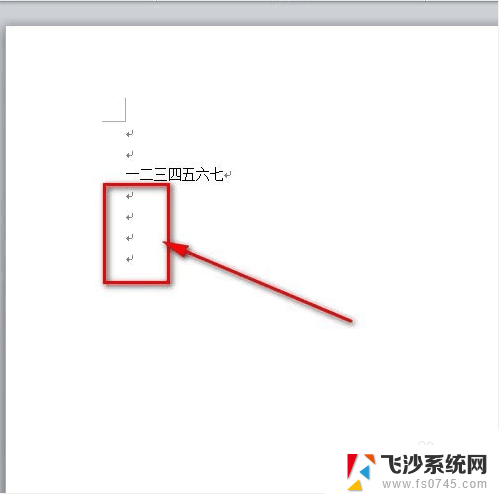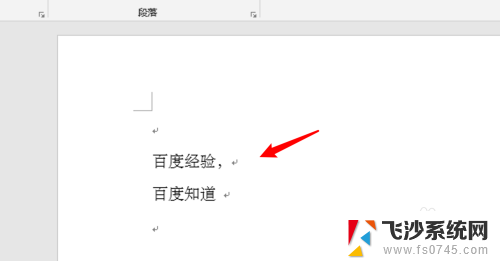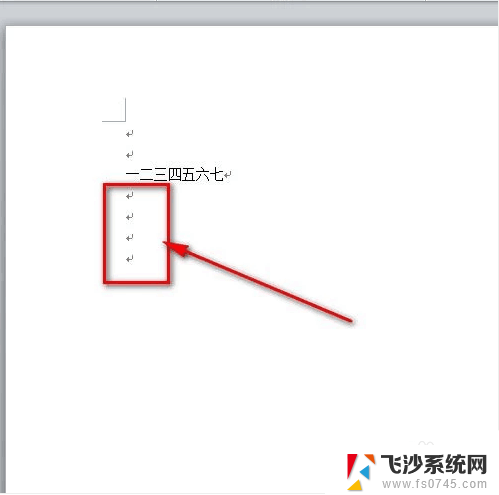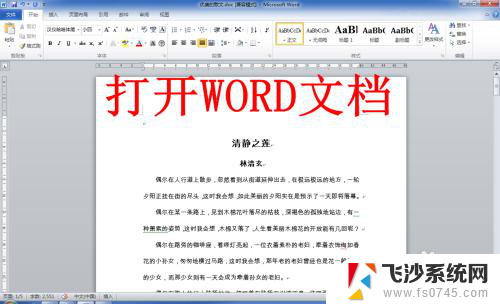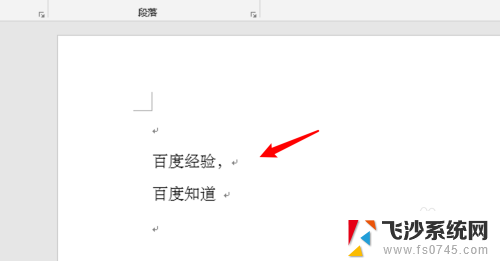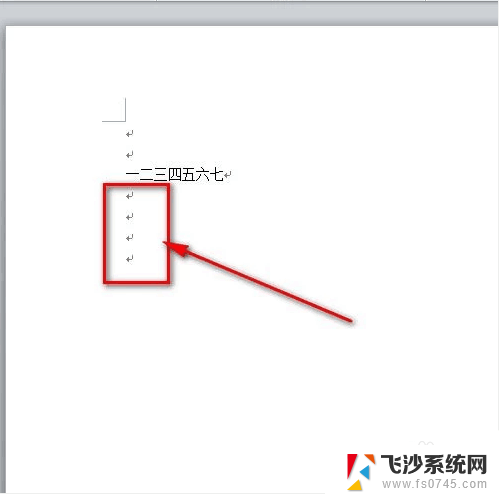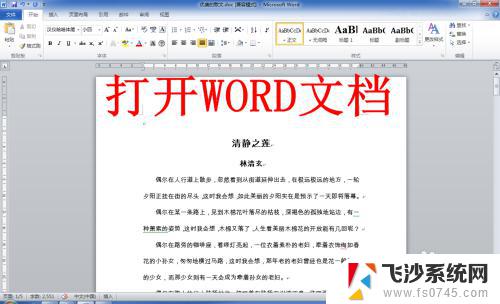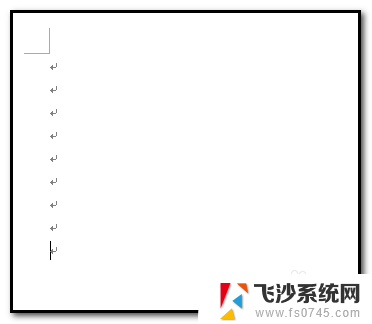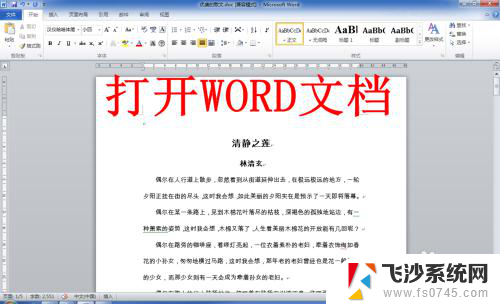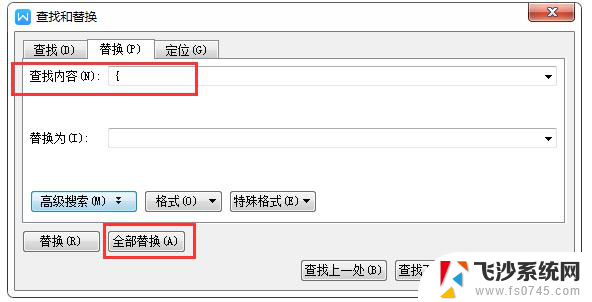word文档怎么取消回车键符号 word文档去掉回车键技巧
更新时间:2024-08-15 15:58:57作者:xtang
在日常使用Word文档时,我们经常会遇到需要取消回车键符号的情况,取消回车键符号可以让文档看起来更加整洁,提高排版的美观度。在Word文档中去掉回车键的技巧有很多种,比如使用替换功能将回车键替换为空格,或者使用段落格式设置来调整行距和段落间距。无论采用哪种方法,都可以帮助我们更好地处理文档中的排版问题。
操作方法:
1.进入word,打开文档,可以看到这里有一些回车键符号了。
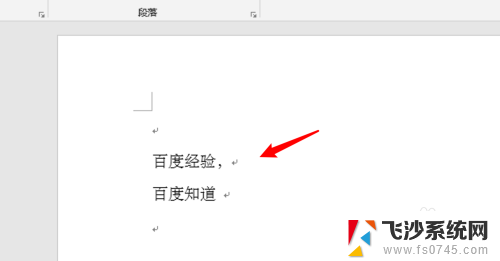
2.我们点击菜单栏上的文件。
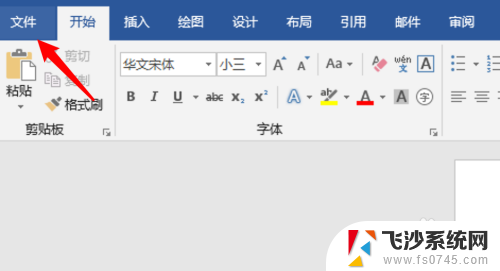
3.再点击文件里的选项。
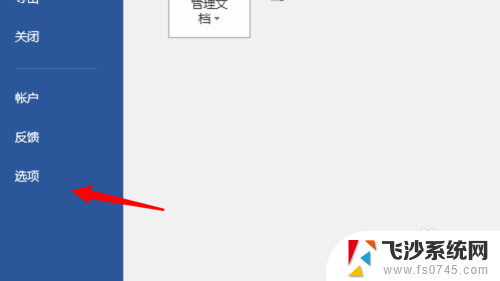
4.打开选项窗口,点击左边这的显示。
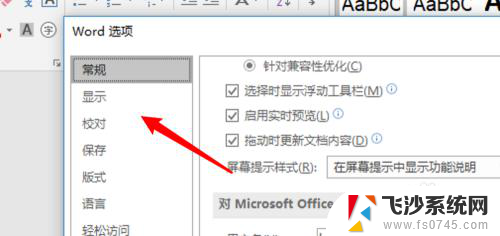
5.在显示设置项里,把段落标记这个选项取消选中。
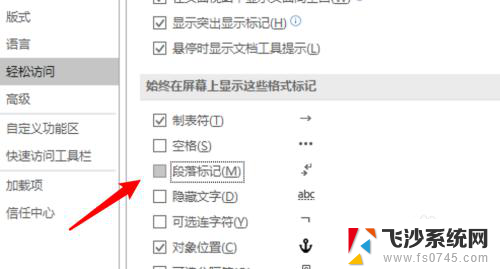
6.点击窗口上的确定按钮后,回到文档。可以看到已经没有回车键符号了。
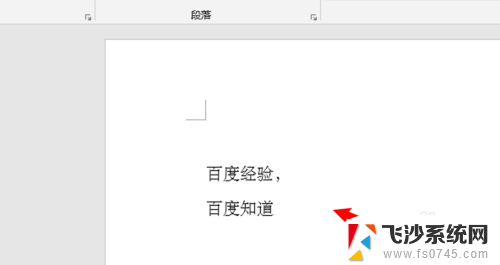
7.总结:
1.打开word。
2.点击文件。
3.点击选项。
4.点击显示。
5.取消选中段落标记。
6.点击确定按钮。
以上就是Word文档如何去除回车键符号的全部内容,如果有任何疑问,用户可以按照小编的方法进行操作,希望能够帮助到大家。